新版增值税普通发票开票软件是一款界面非常简单的适用通用机打发票的打印工具,一般纳税人可以使用同一套增值税防伪税控系统开具增值税专用发票、增值税普通发票等,俗称“一机多票”。软件简单易用,用户只需填入需打印的内容后,点“打印当前单据”即可。
软件安装
1. 本软件适用于Windows2000、XP及以上操作系统,开票信息导出Excel文件需要安装Microsoft Office 2003及以上版本。
2. 点击用户电脑“开始”——“运行”菜单,输入“Regedit”,点击“确定”按钮打开用户电脑的注册表,如果在HKEY_LOCAL_MACHINE——SYSTEM——CurrentControlSet——Service下存在.NetFramework项,则不需要运行dotnetfx.exe,否则运行dotnetfx.exe。
3. 运行CRRedist2008_x86.msi文件安装相关打印插件。
4. 将目录“开票软件”及其下所有文件拷至用户计算机。运行本开票软件请双击“普通发票开票.exe”。
软件使用
增值税普通发票开票软件包括系统管理、发票开具、发票管理三个模块。
1. 系统管理
系统管理包括系统设置和导入历史数据两个模块。
1.1纳税人识别号维护
第一次使用本系统时,在此输入用户的纳税人识别号,点击“确定”按钮后关闭程序,再重新运行。若用户在税务机关变更了纳税人识别号,请在此重新输入。
1.2发票代码维护
发票代码维护用于维护本系统可开具的发票代码。第一次使用本系统时,将纳税人所有可用的发票代码和发票名称添加到发票代码列表中。当纳税人购买的发票使用了新的发票代码时,也要将其添加到发票代码列表中。若要删除某种发票,请在发票代码中选中要删除的发票代码,点击“删除”按钮。
1.3品名维护
品名维护用于维护纳税人需要在发票中开具的品名。首次使用本系统时纳税人可将所有品名添加到品名列表中,以后增加新的品名时同样可添加到列表中。若要删除不用的品名,请在品名列表中选中品名,点击删除按钮。
1.4购方单位维护
购方单位维护用于维护纳税人需要在发票中开具的购方单位。使用方法同品名维护。
1.5 导入历史数据
如果之前使用了老版的开票软件,首次使用本版开票软件时可导入老版中的数据(含发票库存信息和发票开具信息)。在“导入旧版本的数据库文件”窗口中找到旧版开票软件目录中的数据文件“fp.db”,单击“打开”按钮即可导入数据。系统会自动去掉重复的票段信息。
2.发票开具
发票开具包括开具发票和发票格式调整两个模块。
2.1开具发票
开具发票之前,请参考3.1节的内容先录入购买的发票票段信息。
选择菜单“发票开具——通用机打发票开具”进入发票开具界面。选择发票代码后,点击发票号码文本款可自动代出未开具的最小发票号码。填写相关的发票内容,在每一条项目中填写了数量和单价后,点击“金额”文本框可自动计算相应品名的金额。点击小写金额栏的文本框可自动生成小写金额和大写金额。同一张发票不允许出现两条或以上相同的品名。填完发票内容之后点击“开票”按钮,“打印发票”按钮可用,点击“打印发票”可将发票打印出来。
2.2发票格式调整
选择菜单“发票开具——发票格式调整”进入发票格式调整界面。由于打印机的型号不同,发票打印的位置可能有偏移,可在该模块中调整。调整的单位为毫米,横向调整中正数为向右调整,负数为向左调整,纵向调整中正数为向下调整,负数为向上调整。“打印方向”调整中可设置是纵向打印还是横向打印。单击“打印测试”按钮可测试打印效果。
3.发票管理
发票管理包括发票库存管理和开票信息管理。
3.1发票库存管理
选择菜单“发票管理——发票库存管理”进入发票库存管理界面。发票库存管理可将纳税人购买的发票录入到系统中以便在开票是自动生成发票号码。查询分为“条件查询”和“查询全部”。“条件查询”根据查询条件中输入的内容进行查询,“查询全部”则查询所有的发票库存信息。查询结果都显示在查询列表中。发票开具号是指该号段最近一次开具的发票号码。在查询列表中选中一条发票库存信息,其相关信息会显示在界面底部的文本框中,可以对其进行修改和删除。在界面底部的文本框中输入新购买的发票代码(发票代码必须是系统设置模块中录入的发票代码、起号、止号后点击“新增”按钮可增加发票库存信息。
选择菜单“发票管理——开票信息管理-通用机打发票”进入开票信息管理界面。查询分为“条件查询”和“查询全部”。“条件查询”根据查询条件中输入的内容进行查询,“查询全部”则查询所有的开票信息,查询结果都显示在查询列表中。在查询列表中选择一条开票信息,单击“发票重打”按钮可重新打印该条开票信息。在查询列表中选择一条或多条开票信息,单击“作废”按钮可作废选中的开票信息。单击“导出”按钮可将查询结果中未作废的开票信息保存为Excel文件。









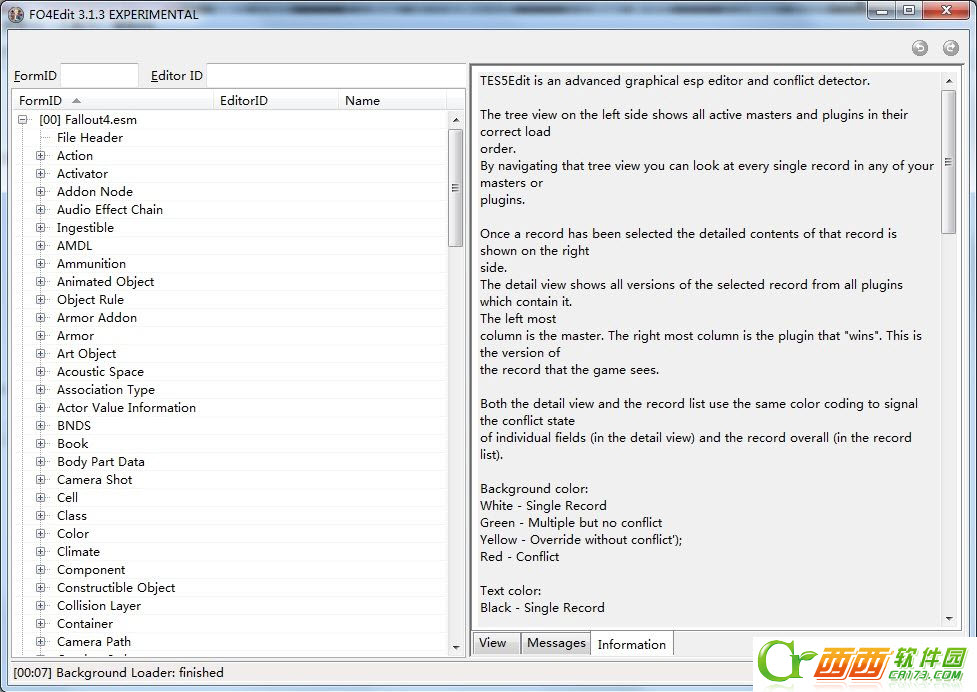

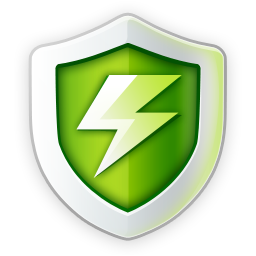






 11.6M 查看详情
11.6M 查看详情 

 大小: 20.6M
大小: 20.6M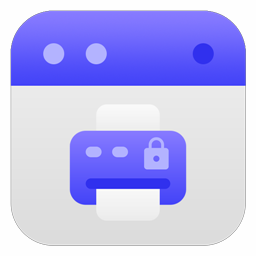

 超好用的虚拟打印机(SmartPrinter)V4.1 中文破解版
超好用的虚拟打印机(SmartPrinter)V4.1 中文破解版  33快递单打印软件v1.92727 绿色免费版
33快递单打印软件v1.92727 绿色免费版  PDF虚拟打印机(Bullzip PDF Printer)V11.6.0.2714 官方中文版
PDF虚拟打印机(Bullzip PDF Printer)V11.6.0.2714 官方中文版  斑马条形码设计编辑打印软件(ZebraDesigner)v2.5 中文版
斑马条形码设计编辑打印软件(ZebraDesigner)v2.5 中文版  adobe 虚拟打印机
adobe 虚拟打印机  Adobe PDF Printer9打印机绿色免费版
Adobe PDF Printer9打印机绿色免费版  BYLabel标签打印系统v3.52 官方最新版
BYLabel标签打印系统v3.52 官方最新版  税控发票开票软件金税盘版V2.3.10.200228官方版
税控发票开票软件金税盘版V2.3.10.200228官方版  虚拟打印驱动软件(PDF995 Printer Driver)v12.4 免费版
虚拟打印驱动软件(PDF995 Printer Driver)v12.4 免费版  ArgoBar prov2.04 官方最新版
ArgoBar prov2.04 官方最新版  FastReport.Net for .net 4.0V2013.2.5 破解版
FastReport.Net for .net 4.0V2013.2.5 破解版